步驟1:雙壁通道和噴嘴板

起泡器需要每個通道的空氣注入點。我發現在清理工作期間拋出了一袋各種流體配件,其中有一些大(4毫米)到小(2毫米)倒鉤螺紋艙壁配件。這些似乎是氣泡噴射器噴嘴的理想選
我的第一個原型滾動氣泡顯示器安裝在一個大圓柱形花瓶的圓周上。然而,我發現上升的氣泡會產生對流,這不僅會改變不同氣泡上升的速度,使字母在一段時間后變形,而且這些氣流也可以在相鄰的氣泡中側向吸收,有時甚至會在字母形成之前將其破壞。我意識到氣泡需要在通道中上升以分離它們并使它們受到控制。最初我看了幾個單獨的管子,但這看起來很貴。
過了一會兒,我發現了雙層聚碳酸酯屋頂板。雙壁是絕對理想的,因為它非常便宜,非常清晰,您不必將任何單獨的管連接在一起。唯一的挑戰是密封基地。..。..
為此,我將雙壁端部形狀激光雕刻成一些6mm的丙烯酸樹脂,以形成深槽(約3mm深),使其整齊地貼合在雙壁的末端。到時候,在這個通道中加入硅酮密封膠,在外面涂上一層額外的硅膠,形成了完美的密封效果。但首先噴嘴需要安裝。..我在雕刻凹槽的同時激光切割噴嘴孔,然后將它們敲出1/8 BSP以匹配接頭上的螺紋。我還激光切割一些可激光橡膠(設計用于制作印章),用作墊圈密封噴嘴。
我想如果你沒有激光切割機,你可以使用一塊簡單的塑料。..。..在前面打磨并在雙壁邊緣涂上硅酮密封膠可能會達到足夠的密封,PTFE螺紋密封,軟木或橡膠密封墊圈,或薄O形圈可用于密封噴嘴。 3D打印完全密集的部件也可以工作,只要它是氣密的,你甚至可以打印ninjaflex墊片。選擇您可以使用的方法!
步驟2:供氣閥和電磁閥
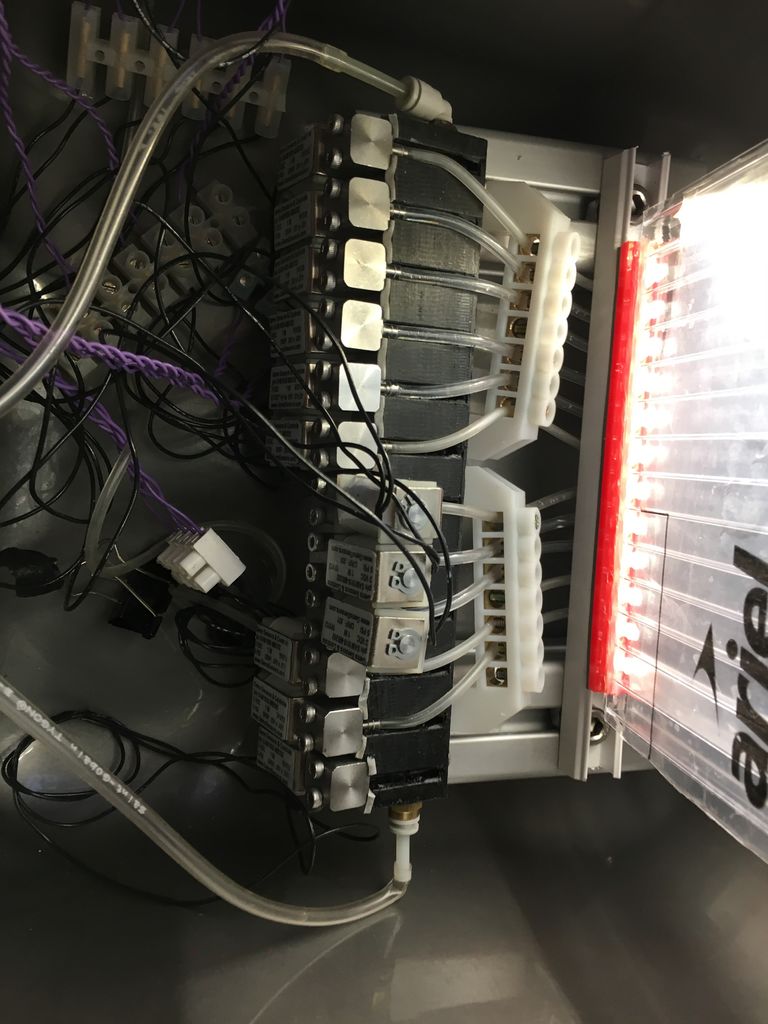
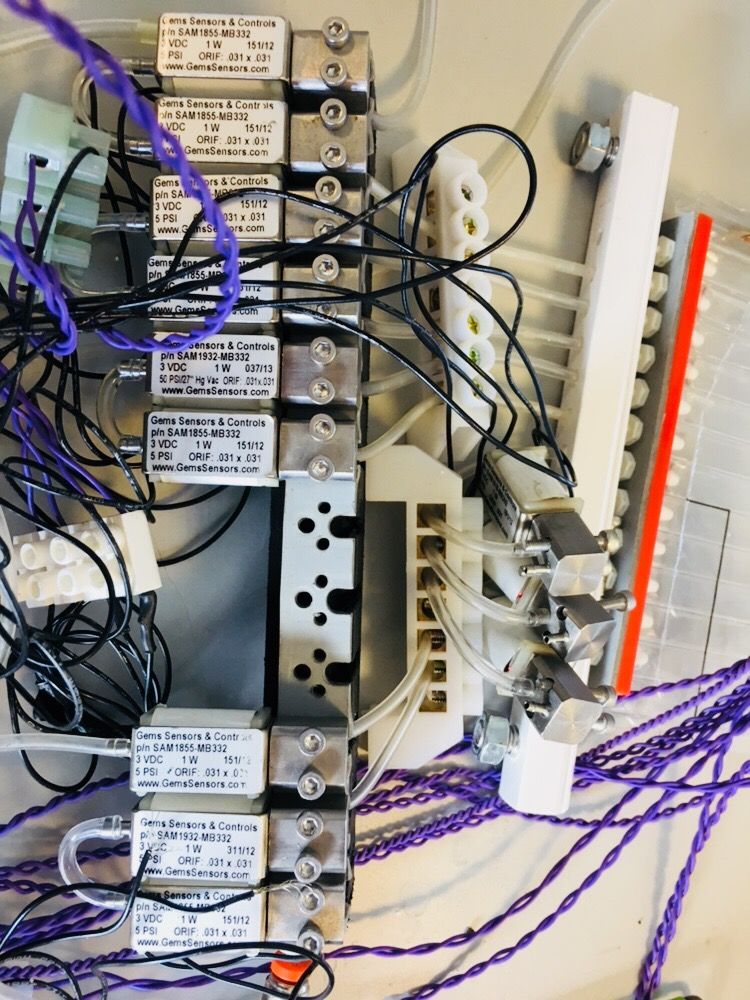
我開始了使用池式空氣泵,沒有足夠的豆子來供應空氣。如果打開多個閥門,除了一個閥門外,水會涌入!然后我借了一個小型壓縮機,但是在沒有冒泡時花了很多時間將空氣送到死胡同,這對它來說并不好,所以我不得不添加一個排氣路徑以確保它有流量。有了它,它一直在努力保持制造泡沫的恒定壓力。另外它也非常響亮。
為解決這些問題,我買了一個帶儲水箱的噴槍壓縮機。壓縮機既美觀又安靜,可根據需要切入和切出,以保持油箱內的壓力。它還有一個調節器來控制輸出氣壓,使氣泡更加穩定。
高壓空氣需要與所有12個閥并聯供應。最初我用一組‘Y’倒鉤配件做了這個,創建了一個閥門分支樹,但是當添加了所有12個閥門的輸出管道和接線時,這很混亂。更糟糕的是,我正在使用的閥門在工作時被扔掉了,大概是因為倒鉤的端口很容易脫落,這意味著閥門的纏結是不可靠的,每當一個端口掉出水面就會流到我的地板上。..。..不理想幸運的是,我有一個帶CNC銑床的朋友,他用聚乙烯切割加工了一個歧管,為所有閥門供氣。再次,激光切割橡膠用作墊圈。這種歧管顯著地加強了所有管道,并且還允許在閥和噴嘴之間具有更加一致且短的長管。如果您想知道為什么3個閥門面向另一個方向,它們有不同的推薦端口配置,因為它們的閥門略有不同(2/2而不是3/2)。
為了平衡通過不同閥門的流量,通向一些大螺釘端子電源母線的管子通過噴嘴,用于螺釘可調節的夾緊限制器。這啟用了精細調整,提高了字母形狀的一致性。
步驟3:電子設備
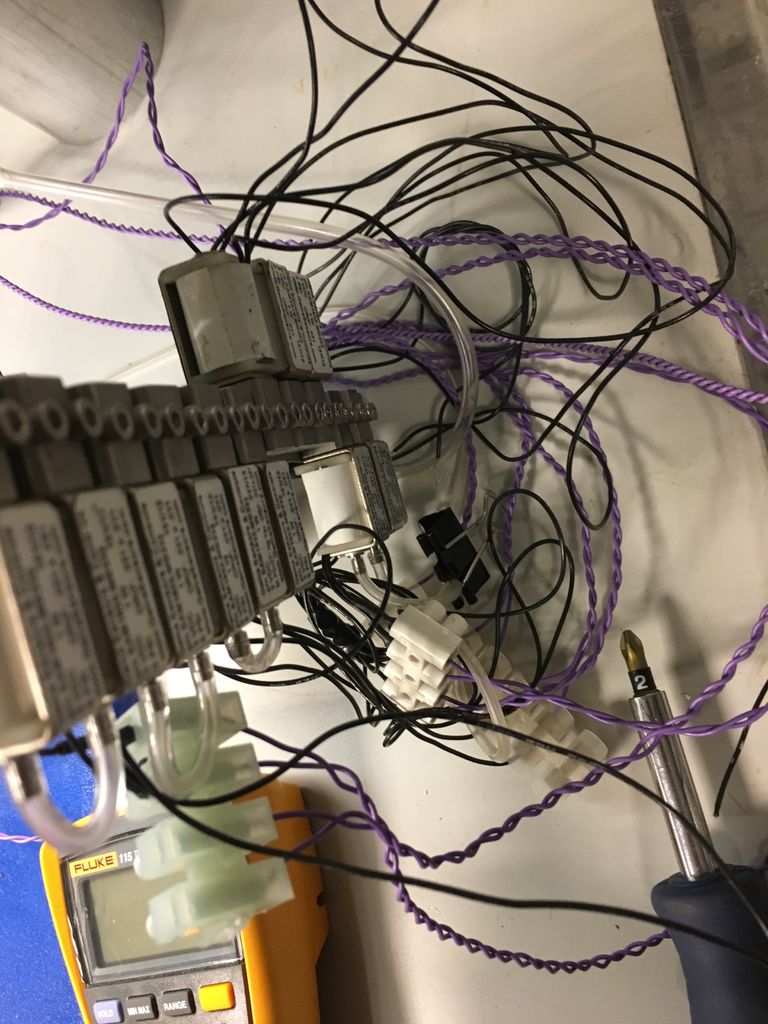

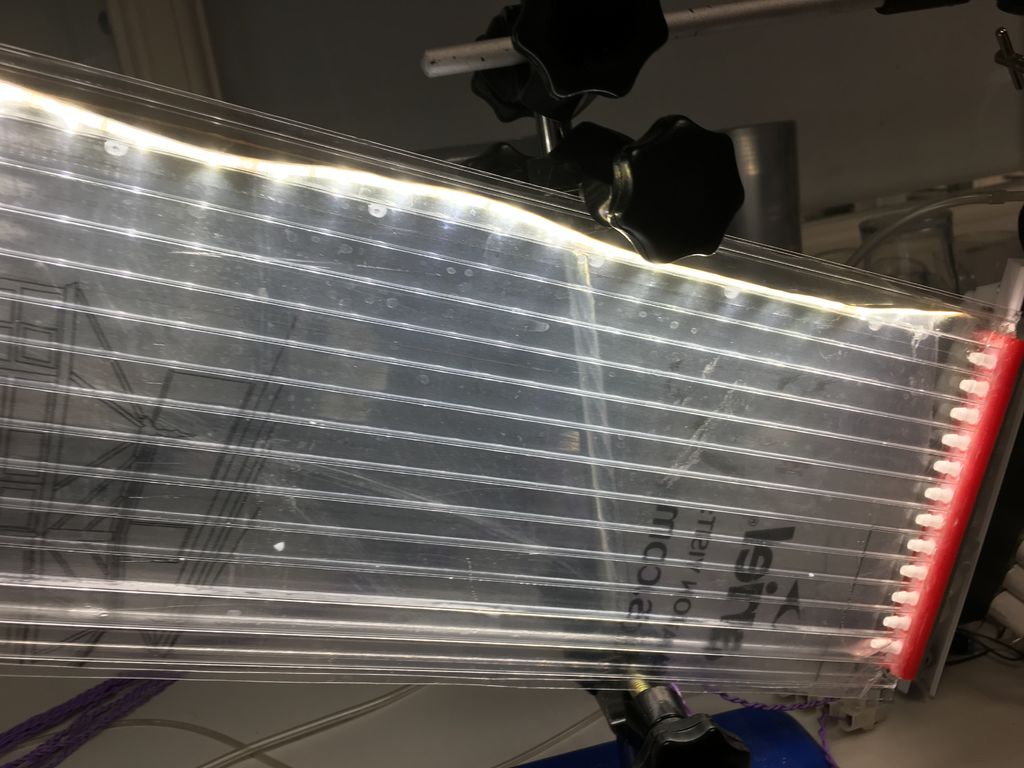
為了驅動閥門,我們需要一個控制器來決定何時打開它們,為此我使用了Arduino Uno。由于閥門吸收的電流大于Arduino輸出所能提供的電流,因此我們還需要一些電源開關電子設備來實際切換電流。閥門非常小,所以這幾乎可以是任何與回掃二極管配對的晶體管,以防止切換感應負載造成的損壞,但是我剛買了一盒拒絕的I2C電機控制板,看起來像是一個沒有標記的原型或優秀的Adafruit Motor Control Shield *的克隆。這些防護罩很棒,因為它們可單獨尋址,因此您可以堆疊很多防護罩以控制幾乎無限數量的負載,并且它們也包含所需的所有防回傳保護。
如果您使用Adafruit Motor盾牌,12個頻道你需要3個。焊接地址跳線,使每個屏蔽不同,然后將每個閥門連接到不同的電機輸出。現在將電路板堆疊到Arduino上并將其連接到計算機上。在將電機電源連接連接到電機屏蔽層之前,您可能最好等到電路板編程完畢,特別是如果像我這樣,您的閥門需要3V且屏蔽需要5V。
我建議將閥門連接起來以便一個長的接線端子對,這樣如果有東西松動或需要切換,你可以輕松跟蹤。我發現閥門導線太小并且一直松動,所以我在靴帶套圈上壓接以保持更好的連接。
此時我還在雙壁的備用通道中添加了一個LED燈條。頂部,以便氣泡捕捉光線。
*我強烈建議購買正版文章,并且通常盡量避免克隆,因為它們不支持設計師,但每塊板不到1英鎊,只需要一根焊接跳線就可以使它們工作,我不能拒絕獲得一盒這些拒絕!
第4步:軟件
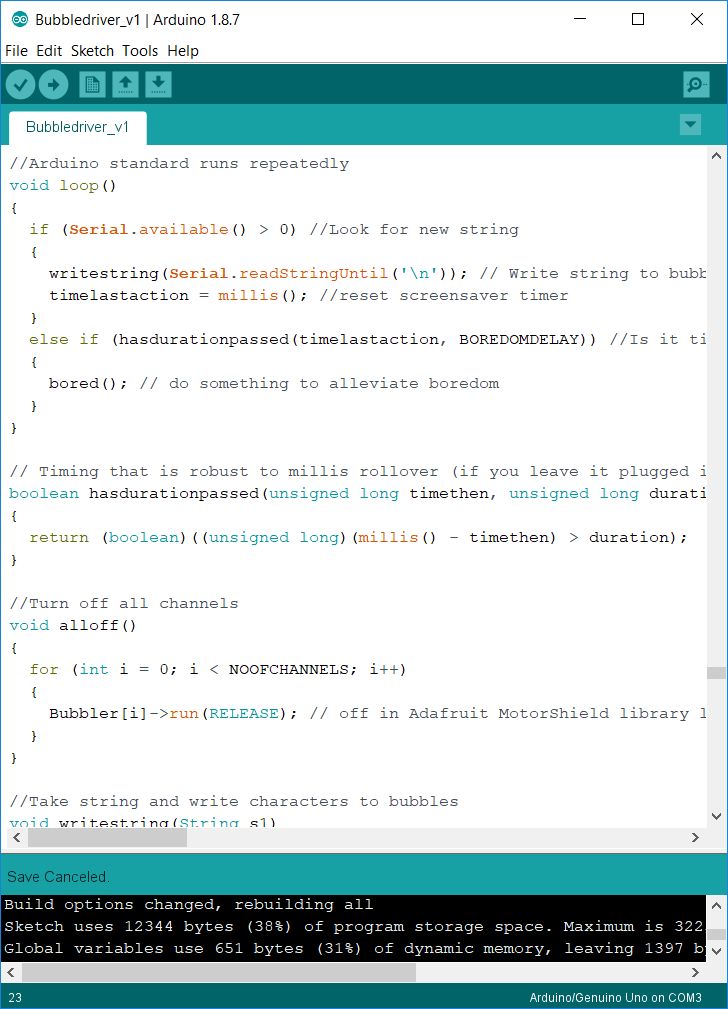
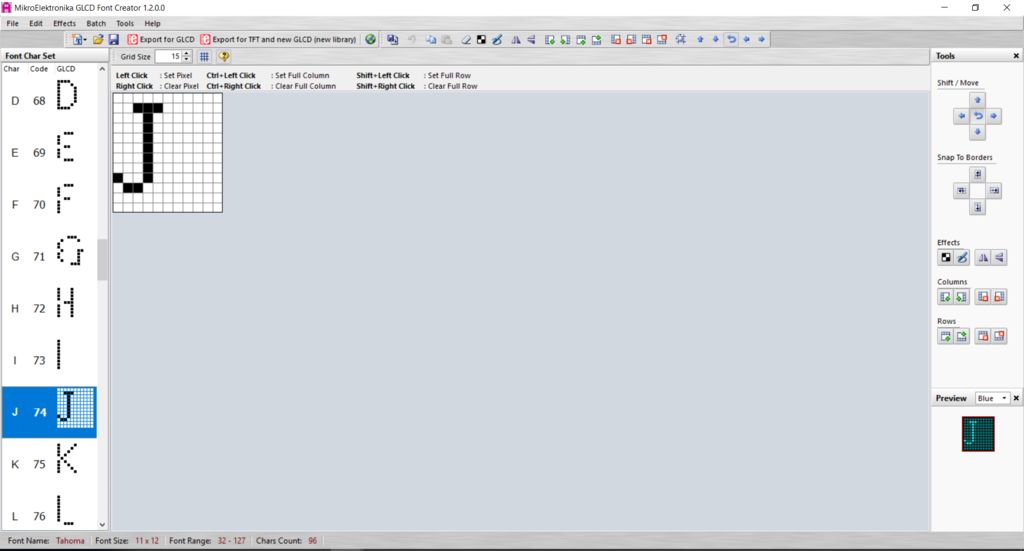
你可以找到我的代碼這里。如果您使用相同的電機護罩并以60-62處理它們,它應該無需修改即可使用。否則,根據需要進行調整。
為了讓您了解我的編寫方式:
我開始編寫代碼來使用電機屏蔽來驅動閥門。我只使用超過一半的速度,因此閥門的額定電壓不超過5V電源的額定3V。
我設法克服了對指針的恐懼,以便定義一系列閥門通道,以便更容易地按編號引用不同的通道。
然后我制作了一個字體“字體”。它們存儲為一系列兩個字節的列,其中字母中每個垂直列的每個像素都是表示該列的2個字節內的位。 1表示所需的氣泡,0表示無氣泡。最初我開始使用Matlab手動創建一個‘font’,但后來我發現了一個程序,它可以直接輸出我正在制作的內容。 MikroElectronica GLCD Font Creator是免費軟件,旨在為LCD顯示器制作新字體。它似乎每個字母添加一個額外的字節,但我考慮并忽略了這個并直接復制‘font’塊。請注意,在現代窗口上運行時,GLCD Font Creator不會保存任何內容。但是,您可以將相關代碼復制到導出窗口之外。
字體需要存儲在程序存儲器中,因為Arduino沒有足夠的動態內存來保存它們。
我必須調整字符,特別是當它們有水平線時,因為相鄰氣泡的可壓縮性意味著注入的空氣比預期的多,這會扭曲字母。我修改了角色,使它們出現在右邊。使用調整螺釘添加限制也有助于此。
然后我將代碼編寫為:
將兩個字節分成位并命令相關閥門產生氣泡
取一個‘char’(與字符相關的ascii數字)并從字體中找到相關的兩個字節,并將它們寫入氣泡
取一個字符串并依次寫下每個‘char’
接受文本串口并將字符串寫入氣泡
我最后添加了一個屏幕保護程序,因此當沒有人輸入
時,它不會在那里無所事事/div》
步驟5:測試和調整
現在是時候用水填充通道并開始冒泡了!注意不要過度填充通道,我發現如果它們被填滿了一半,一長串錯誤的字母會導致溢出。雖然這意味著一次只顯示三個字母,但這并不重要,因為后續字母的氣泡會扭曲前面的字母,這樣你無論如何都只能真正閱讀最后2-3個字母!
首先重復發送‘|’。這應該全部漂浮在相對相似大小的氣泡線中。如果沒有,請調節限流螺釘。請記住,它不太可能是完美的,因為立刻點燃所有閥門會對壓力供應造成干擾。接下來,輸入帶有空格‘/////’的大量斜杠;令人震驚的釋放應該會給出更好的泡沫一致性。
希望您現在可以輸入文字并以氣泡形式閱讀!
-
Arduino
+關注
關注
190文章
6498瀏覽量
192175
發布評論請先 登錄
工業顯示器對比商用顯示器在使用時出現故障的處理方法有何不同?

顯示器驅動板的具體作用
三星發布2025年顯示器新品
觸摸屏與傳統顯示器比較

顯示器4K高清認證

顯示器HDR認證

顯示器低藍光(ChinaMark)認證






 滾動氣泡顯示器的制作
滾動氣泡顯示器的制作











評論